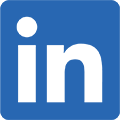モーション テンプレートを使ってスライドショー ビデオを作成するには | PowerDirector 動画編集チュートリアル
PowerDirector を使うと、写真をまとめてスライドショーを作成することができます。PowerDirector を起動して、[スライドショー クリエーター] をクリックします。

手順 1:画像を読み込む
 をクリックして画像を読み込むか、画像をメディア ウィンドウにドラッグ&ドロップします。
をクリックして画像を読み込むか、画像をメディア ウィンドウにドラッグ&ドロップします。

画像を削除するには、 をクリックします。
をクリックします。

画像の順番を変更するには、サムネイルをクリックして、他の位置にドラッグします。

選択が完了したら、[次へ] をクリックします。

手順 2:スライドショーのテンプレートを選択する
PowerDirector にはさまざまなスライドショー テンプレートが搭載されていますが、ここでは [モーション] テンプレートの例を紹介します。
BGM を追加するには、 をクリックします。
をクリックします。

基本設定を表示するには、 をクリックします。
をクリックします。

[スライドショーの基本設定] では、次の設定を調整することができます。
所要時間:BGM の長さに合わせるか、画像に合わせるか選択します。
順序:[タイムラインの順序] か[撮影日/時間] から選択します。
顔の検出:画像中に顔がある場合、自動的に拡大表示され、顔が強調されます。

[次へ] をクリックします。
手順 3:動画をプレビューする
 をクリックして、動画をプレビューすることができます。
をクリックして、動画をプレビューすることができます。
スライドショーの表示順序を変更するには、 をクリックします。
をクリックします。

各画像の表示時間を調整することができます。

キーフレームを使って、パンニング エフェクトを作成することもできます。

手順 4:動画を書き出す

調整が完了したら、スライドショー ビデオを出力することができます。次の 3 つのオプションがあります。
動画出力:動画をファイルとして出力して、デバイス中に保存したり、インターネットでアップロードします。
ディスク作成:DVD、ブルーレイ、AVCHD ディスクを作成します。
詳細編集:PowerDirector のタイムラインで引き続き編集を行います。編集を続行するには、[詳細編集] を選択します。スタイリッシュなタイトル、オーバーレイ PiP アニメーション、パーティクル エフェクトなどを追加することができます。
PowerDirector 365 Essential 無料ダウンロード
5 年連続 国内販売シェアNo.1 ビデオ編集ソフト